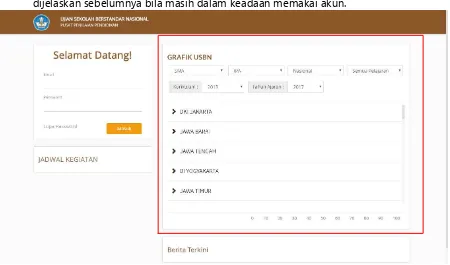Daftar Isi
User Manual General untuk Semua User
1.Melakukan Login ... 1
2.Melakukan Lupa Password ... 1
3.Melakukan Logout ... 3
4.Melihat Profil ... 4
5.Mengubah Profil ... 5
6.Mengubah Password ... 6
7.Melihat list topic (Forum) ... 8
8.Melihat detail topic / list pertanyaan (Forum) ... 8
9.Membuat pertanyaan (Forum) ... 9
10.Membuat Komentar (Forum) ...10
11.Melihat grafik di halaman login ...13
12. Melihat halaman FAQ ...15
User Manual untuk Admin Provinsi
1.Melihat halaman Upload Surat Permintaan ... 162.Mengupload Surat Permintaan ... 17
3.Menghapus Surat Permintaan ... 17
4.Mengubah Surat Permintaan ... 18
5.Mengupload Berita Acara ... 19
6.Menghapus Berita Acara ... 19
7.Melihat halaman list kisi2/linking/kunci jawaban ... 20
8.Melihat halaman Laporan Kasus ... 21
9.Membuat Laporan Kasus ... 21
11.Menghapus Laporan Kasus ... 23
12.Melihat halaman list soal ... 26
13.Mengupload Soal ... 26
14.Menghapus upload soal ... 27
15.Melihat list topic ... 29
16.Membuat Pertanyaan ... 29
17.Menghapus Pertanyaan ... 31
18.Menambah Komentar ... 31
19.Menghapus Komentar ... 32
User Manual General Untuk Semua User
AUTHENTICATION
1. Melakukan Login
1. Lihat bagian kiri atas window, di bawah “Selamat Datang!” 2. Isi bagian “Email”
a. Format: harus diisi 3. Isi bagian “Password” a. Format: harus diisi
4. Tekan tombol “Masuk”
2. Melakukan Lupa Password
2. Tekan pilihan “Lupa Password” tepat di bagian bawah kolom “Password” dan di sebelah kiri tombol “Masuk”
3. Isi bagian kolom “Email” a. Format: harus diisi
4. Tekan tombol “Send”
1. Tekan Pilihan dengan nama akun Anda di pojok kanan atas, misalkan disini nama akunnya adalah “Haha”, maka di tekanlah tombol “Haha” tersebut.
2. Akan muncul tampilan seperti di atas, kemudian pilihlah opsi “Sign Out” di sebelah kanan opsi “Profile”
4. Melihat Profil
1. Tekan Pilihan dengan nama akun Anda di pojok kanan atas, misalkan disini nama akunnya adalah “Haha”, maka di tekanlah tombol “Haha” tersebut.
3. Maka akan muncul tampilan di window seperti tampilan di atas
5. Mengubah Profil
1. Lakukan langkah lihat profil yang sudah dijelaskan
3. Selanjutnya akan muncul tampilan seperti di atas
4. Isi Kolom “Full Name” dengan nama yang diinginkan
a. Format: harus diisi
5. Kemudian isi kolom “Phone” dengan nomor yang ingin dipakai
a. Format: harus diisi
6. Tekan tombol “Update” jika ingin mengubah profil akun
7. Tekan tombol “Cancel” jika ingin membatalkan
6. Mengubah Password
1. Lakukan langkah lihat Profi yang sudah dijelaskan sebelumnya
2. Lihat bagian kanan window yang akan menampilkan “Change Password”.
3. Isi Bagian “Current Password” dengan password Anda sebelumnya yang ingin diganti a. Format: harus diisi
4. Isi Bagian “New Password” dengan password baru yang Anda inginkan
a. Format: harus diisi
5. Isi bagian “Password Confirmation” dengan password yang sama dengan yang Anda
6. Tekan tombol “Save Password” jika ingin mengubah password
7. Melihat List Topic
1. Pilih opsi “Forum Tanya Jawab” di bagian kanan window
2. Maka akan muncul tampilan di atas, pilihlah opsi “Forum”
3. Maka akan muncul tampilan seperti di atas dengan list forum yang ada
8. Melihat detail topic / list pertanyaan
2. Pilihlah topik yang ingin dilihat detailnya dengan menekan tulian topik yang
diinginkan. Pada bagian di atas, topik yang dipilih adalah “kunci jawaban”. Topik akan terlihat dengan warna tulisan berwarna biru terang
3. Kemudian akan muncul tampilan seperti tampilan di atas.
9. Membuat pertanyaan
1. Lakukan langkah Melihat detail topic / list pertanyaan (Forum) yang sudah dijelaskan sebelumnya.
2. Pada topik yang sudah dipilih, pada bagian kanan topik terdapat tombol “Tambah Pertanyaan”.
4. Maka akan muncul tampilan “FormPertanyaan” seperti di atas. 5. Isi bagian “Judul”
a. Format: harus diisi 6. Isi bagian “Isi Pertanyaan”
a. Format: harus diisi
7. Tekan tombol “Save” jika ingin membuat pertanyaan.
8. Tekan tombol “Cancel” jika ingin membatalkan.
9. Apabila menekan tombol “save”, akan ditampilkan pertanyaan yang ingin ditanyakan seperti tampilan di atas.
10. Membuat Komentar
2. Kemudian akan muncul tampilan forum dengan beberapa pertanyaan di dalamnya.
3. Tekan tombol “Tambah Komentar”.
4. Kemudian akan muncul tampilan “Form Komentar” seperti di atas.
5. Isi bagian kolom “Judul”. a. Format: harus diisi
6. Isi bagian kolom “Isi Komentar” a. Format: harus diisi
7. Tekan tombol “Save” jika ingin membuat komentar.
9. Kemudian di bagian “Forum” akan muncul komentar Anda jika Anda menekan tombol “Save” dengan menekan tombol “Lihat Komentar”.
GRAFIK DI HALAMAN LOGIN
11. Melihat grafik di halaman login
1. Kembalilah ke halaman login dengan melakukan “Sign Out” seperti yang sudah
dijelaskan sebelumnya bila masih dalam keadaan memakai akun.
2. Kemudian pada halaman login akan terdapat “Grafik USBN” pada bagian kanan
window.
3. Pilih daerah sekolah yang ingin dilihat grafiknya dengan memilih:
b. Jurusan (hanya SMA)
c. Regional
d. Pelajaran
e. Kurikulum, dan
4. Pilih daerah yang ingin dilihat grafiknya. Contoh tampilan di atas menampilkan grafik daerah Bali.
12. Melihat Halaman FAQ
1. pilih pilihan forum Tanya jawab pada kiri dashboard 2. setelah itu aka nada pilihan kebawah, pilih FAQ
3. Anda dapat melihat semua FAQ
User Manual Untuk Admin Provinsi
Surat Permintaan Kisi-kisi, Linking dan Kunci Jawaban
1. Melihat halaman Upload Surat Permintaan
1. Klik Request File
3. Halaman Upload Surat Permintaan telah terbuka
2. Mengupload Surat Permintaan
1. Klik Choose File dan pilih file mana yang ingin diupload (format file : .pdf) 2. Klik Upload File
1. Klik Hapus File
2. Klik Yes
1. Untuk mengubah Surat Permintaan, klik Choose File dan pilih kembali Surat Permintaan yang sesuai
2. Klik Upload File untuk mengupload
5. Mengupload Berita Acara
1. JIka Surat Permintaan sudah divalidasi, upload Berita Acara 2. Klik Choose File dan pilih file berita acara yang sesuai 3. Klik Upload File jika sudah yakin
1. Klik Hapus File untuk menghapus Berita Acara
7. Melihat halaman list Kisi – Kisi /linking/kunci jawaban
LAPORAN KASUS
8. Melihat Halaman Laporan Kasus
1. Klik Laporan Kasus
2. Halaman Laporan Kasus telah terbuka
1. Pada halaman laporan kasus, klik Tambah untuk membuat Laporan Kasus
2. Isi Kota (format : harus diisi) 3. Isi Jenjang (format : harus diisi)
4. Isi Sekolah (format : boleh diisi atau tidak) 5. Isi Mata Pelajaran (format : boleh diisi atau tidak) 6. Isi Kurikulum (format : harus diisi)
7. Isi Paket Naskah (format : boleh diisi atau tidak) 8. Isi Jenis Masalah (format : harus diisi)
10.Jika sudah, klik Save
10. Mengubah Laporan Kasus
2. Ubah sesuai kebutuhan
3. Klik Save jika selesai mengubah
11. Menghapus Laporan Kasus
UPLOAD SOAL
12. Melihat Halaman List Soal
1. Klik Unggah Soal
2. Halaman List Soal telah terbuka
1. Klik Upload soal
2. Isi Jenjang (format : harus diisi) 3. Isi Jurusan (format : harus diisi) 4. Isi Kurikulum (format : harus diisi) 5. Isi Mata Pelajaran (format : harus diisi) 6. Isi Paket Naskah (format : harus diisi) 7. Isi Kota (format : harus diisi)
8. Pilih Soal dengan cara klik Choose File lalu pilih file yang terkait (format soal : .pdf) 9. Klik Save
1. Untuk menghapus soal yang telah diupload, klik Delete
FORUM
15. Melihat List Topik
1. Klik Forum Tanya Jawab 2. Klik Forum
3. List topik telah terbuka
1. Pilih Topik yang ingin ditanya
3. Isi Judul (format : harus diisi) 4. Isi Pertanyaan (format : harus diisi) 5. Klik Save untuk menyimpan pertanyaan
17. Menghapus Pertanyaan
1. Untuk menghapus pertanyaan yang telah ditanyakan, klik Hapus
2. Admin Provinsi dapat menghapus pertanyaan dari dirinya sendiri, Admin Kota dan Admin Satuan Pendidikan
1. Untuk menambah komentar, klik Tambah Komentar
2. Isi Judul (format : harus diisi) 3. Isi Komentar (format : harus diisi)
4. Jika sudah terisi, klik Save untuk menyimpan komentar
1. Untuk menghapus komentar, klik Hapus
2. Admin Provinsi dapat menghapus komentar dari dirinya sendiri, Admin Kota dan Admin Satuan Pendidikan
20. Melihat List Komentar